Win10安全中心频繁闪退?手把手教你快速解决方法
时间:2025-06-06 15:36:18 218浏览 收藏
**Win10安全中心闪退?别慌!手把手教你快速修复!** 你的Win10系统Windows安全中心是否突然崩溃,出现闪退情况,导致无法进行安全设置?本文为你提供简单易懂的解决方案。首先,检查是否与其他杀毒软件冲突,尝试卸载第三方杀毒软件。若问题依旧,通过组策略编辑器禁用并重新启用Windows Defender防病毒程序,确保Windows Defender相关服务(如Windows Defender高级威胁防护服务、Windows Defender防病毒服务等)处于“自动”运行状态。按照本文步骤操作,轻松解决Win10安全中心闪退问题,恢复系统安全防护,让你的电脑远离威胁!重启电脑后,任务栏中的Windows Defender标志旁的X也会消失,赶紧试试吧!
Win10系统Windows安全中心崩溃怎么办?最近有部分用户反馈,在使用Win10系统时,发现右下角的安全中心标志旁边出现了x图标,当尝试打开它时,只会短暂显示窗口几秒钟便自动关闭,且无法进行任何设置调整。这是怎么回事呢?首先,我们可以检查系统中是否存在其他类型的杀毒软件。如果有的话,建议暂时卸载这些软件,然后观察问题是否得到改善。如果问题仍然存在,则可以按照以下方法进行设置以解决问题。
Windows安全中心自动退出解决方案
1、按下win+R组合键开启运行窗口,输入:gpedit.msc并点击确定以打开组策略编辑器;
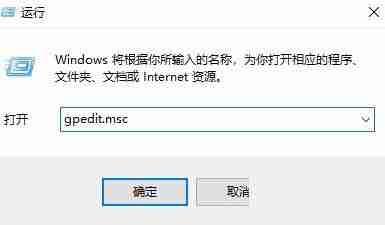
2、在组策略左侧依次定位到:计算机配置--管理模板--Windows组件--Windows defender防病毒程序;

3、在右侧双击“关闭Windows Defender防病毒程序”选项,将其设置为“未配置”,然后点击应用和确定保存更改;
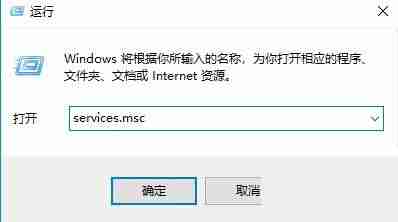
4、接着按下Windows+R键打开运行窗口,输入:services.msc并点击确定以打开服务管理器;
5、在服务列表中找到与Windows Defender相关的服务,并确保它们处于运行状态。同时,将启动类型更改为“自动”。最后重启电脑查看效果,需要确认的服务包括:
Windows Defender高级威胁防护服务
Windows Defender防病毒网络检查服务
Windows Defender防病毒服务
Windows Defender防火墙
Windows Defender安全中心服务
确保上述所有服务均能正常运作。
按照以上步骤完成设置后重新启动计算机,就能解决Windows安全中心无法正常使用的问题,此时任务栏中的Windows Defender标志旁的X也会随之消失!
今天带大家了解了的相关知识,希望对你有所帮助;关于文章的技术知识我们会一点点深入介绍,欢迎大家关注golang学习网公众号,一起学习编程~
-
501 收藏
-
501 收藏
-
501 收藏
-
501 收藏
-
501 收藏
-
411 收藏
-
261 收藏
-
427 收藏
-
303 收藏
-
320 收藏
-
485 收藏
-
317 收藏
-
316 收藏
-
292 收藏
-
243 收藏
-
137 收藏
-
355 收藏
-

- 前端进阶之JavaScript设计模式
- 设计模式是开发人员在软件开发过程中面临一般问题时的解决方案,代表了最佳的实践。本课程的主打内容包括JS常见设计模式以及具体应用场景,打造一站式知识长龙服务,适合有JS基础的同学学习。
- 立即学习 543次学习
-

- GO语言核心编程课程
- 本课程采用真实案例,全面具体可落地,从理论到实践,一步一步将GO核心编程技术、编程思想、底层实现融会贯通,使学习者贴近时代脉搏,做IT互联网时代的弄潮儿。
- 立即学习 516次学习
-

- 简单聊聊mysql8与网络通信
- 如有问题加微信:Le-studyg;在课程中,我们将首先介绍MySQL8的新特性,包括性能优化、安全增强、新数据类型等,帮助学生快速熟悉MySQL8的最新功能。接着,我们将深入解析MySQL的网络通信机制,包括协议、连接管理、数据传输等,让
- 立即学习 500次学习
-

- JavaScript正则表达式基础与实战
- 在任何一门编程语言中,正则表达式,都是一项重要的知识,它提供了高效的字符串匹配与捕获机制,可以极大的简化程序设计。
- 立即学习 487次学习
-

- 从零制作响应式网站—Grid布局
- 本系列教程将展示从零制作一个假想的网络科技公司官网,分为导航,轮播,关于我们,成功案例,服务流程,团队介绍,数据部分,公司动态,底部信息等内容区块。网站整体采用CSSGrid布局,支持响应式,有流畅过渡和展现动画。
- 立即学习 485次学习
